Hur ändrar jag optimeringsinställningarna?
En av fördelarna med Gaming Hub är funktionen Game Booster. Den optimerar spelet genom att låta dig bestämma vilka av dina inställningar som ska få mest kraft, så att du får ut det mesta möjliga av varje spelupplevelse.
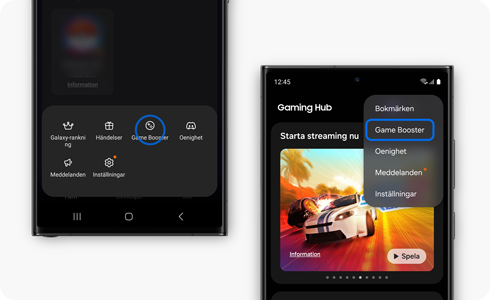
Inställningar för speloptimering
- Prestanda: Välj detta alternativ om du vill ha den mest optimerade spelupplevelsen, men tänk på att detta alternativ kan förbruka batteriet snabbare än andra lägen.
- Standard: Välj detta alternativ för en god balans mellan spelprestanda och batterianvändning.
- Batterisparläge: Välj detta alternativ för att begränsa prestandan för vissa funktioner och maximera batterianvändning under spelet..
Obs! Om du vill boosta spelupplevelsen rekommenderar vi att du väljer läget ”Performance” (prestanda).
Ändra optimeringsinställningarna från Gaming Hub
Obs!
- Om din Gaming Hub-version är lägre än 7.0, finns menyn "Mer" längst ned till höger på Gaming Hub-hemskärmen.
- Den här funktionen kanske inte stöds på vissa modeller.
Tack för din feedback
Vänligen svara på alla frågor.





